O erro VPN 691 é um dos problemas mais comuns que incomodam os usuários de VPN no Windows 10. A mensagem de erro é exibida durante a conexão com a VPN e os usuários não conseguem acessar a Internet por meio da VPN.
Existem vários motivos que podem levar à ocorrência do Erro 691 em seu PC. Quando a VPN não consegue confirmar a autenticidade da conexão, você obterá este erro. Você também receberá esse erro se estiver usando uma ID de usuário ou senha incorretas para fazer logon na VPN. O uso de um domínio VPN público ou de um domínio incorreto ou não permitido também pode causar esse problema. Às vezes, esse erro também pode incomodá-lo se as configurações de segurança da rede não estiverem corretas.
Seja qual for o problema, aqui vamos dar uma olhada em algumas das soluções que foram experimentadas e testadas por vários usuários para corrigir o erro VPN 691 no Windows 10.
Solução 1: certifique-se de usar o ID de login e a senha corretos
Um dos principais motivos pelos quais você pode estar recebendo o Erro 691 na VPN pode ser o ID de login ou a senha incorretos. Certifique-se de estar usando o ID de usuário correto e digitando a senha corretamente. Antes de fazer login na VPN, use o
ver senha opção para ver se a senha está correta. Também pode ser possível que o Caps Lock está ligado, fazendo com que você insira a senha errada.Se você não tem certeza se está digitando a senha correta, vá em frente e redefina sua senha e faça o login novamente.
Se o erro ainda aparecer, tente a próxima solução.
Solução 2: Remova a extensão .local do nome de domínio
Quando você faz login na VPN, junto com a inserção de seu nome de usuário e senha, também obtém um campo para inserir o nome de domínio. Aqui, você pode tentar remover .local extensão se for adicionado com o nome de domínio. Depois de remover a extensão .local, tente fazer o login na VPN. Se isso não resolver o problema, tente a próxima solução.
Solução 3: mantenha o nome de domínio em branco durante o logon na VPN
Se a solução acima de remover o .local o sufixo não funcionou, aqui está outra coisa que você pode tentar. Vá em frente e limpe o campo Nome de domínio da tela de login da VPN e faça login apenas com seu ID de usuário e senha. Você conseguiu fazer login na VPN sem obter o erro 691?
Solução 4: Habilite o Microsoft CHAP versão 2
Habilitar o Microsoft CHAP versão 2 nas propriedades da conexão VPN pode ajudá-lo a se livrar desse problema. Aqui está como fazer:
Passo 1: Abra o menu do Windows pressionando o Win + X chaves. No menu, selecione o Conexão de rede opção.
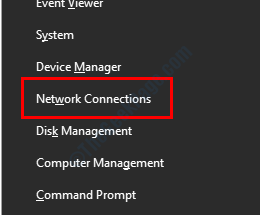
Passo 2: Uma nova janela será aberta com a lista de conexões em seu PC. Aqui, identifique e clique com o botão direito do mouse na conexão VPN e, a partir do menu que se abre, selecione o Propriedades opção.
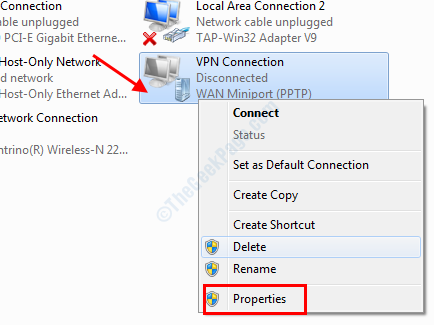
etapa 3: Quando a janela Propriedades, vá para o Segurança aba. Aqui, certifique-se de que o Permitir estes protocolos opção é selecionada e, em seguida, selecione o Microsoft CHAP versão 2 (MS-CHAP v2). Selecione OK para salvar as configurações.
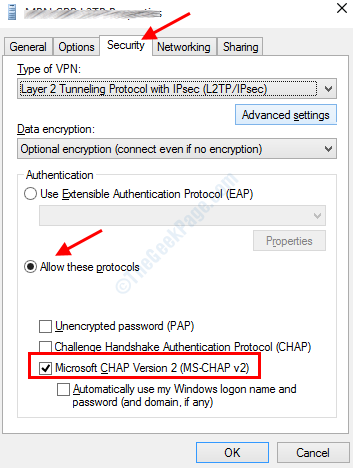
Uma vez que as configurações tenham sido salvas, veja se o erro VPN 691 ainda está incomodando você.
Solução 5: Desative a opção “Incluir domínio de logon do Windows”
Outra alteração que você pode fazer nas configurações de rede VPN para corrigir o problema do Erro 691 é desabilitar o Incluir domínio de logon do Windows opção. Deixe-nos verificar as etapas:
Passo 1: Selecione os Conexões de rede opção do Win + X cardápio.
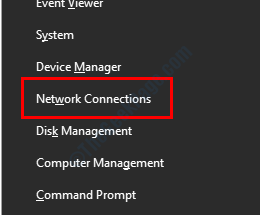
Passo 2: Clique com o botão direito na rede VPN na nova janela e selecione o Propriedades opção.
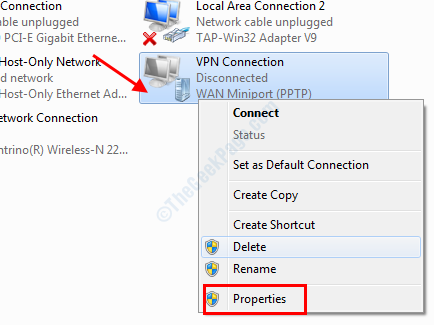
etapa 3: Vou ao Opções aba. Lá, sob o Opções de discagem seção, desmarque o Incluir domínio de logon do Windows opção.
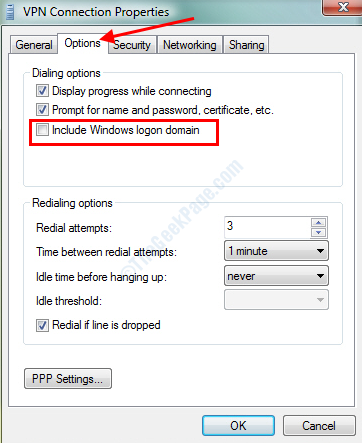
Agora clique em OK para salvar as configurações. Saia da janela de propriedades da VPN e verifique se o problema da VPN foi corrigido.
Solução 6: Alterando os Parâmetros do LAN Manager
Usando o Editor de Política de Grupo no Windows, você pode fazer algumas alterações nos parâmetros do LAN Manager. Este método funcionou para vários usuários que enfrentam o erro VPN 691 no Windows 10.
Passo 1: Abra o Editor de políticas do grupo. Para isso, pressione o Win + R chaves e, na caixa Executar, digite gpedit.msc e pressione o Entrar chave.
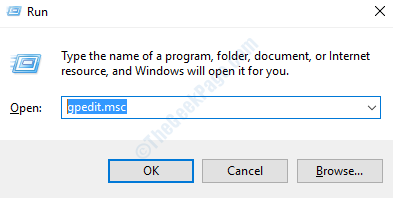
Passo 2: O Editor de Política de Grupo será aberto. Aqui, vá para o painel esquerdo e navegue até o local mencionado abaixo, vá para o painel direito e clique duas vezes no Segurança de rede: nível de autenticação LAN Manager opção:
Configuração do computador> Configurações do Windows> Configurações de segurança> Políticas locais> Opções de segurança
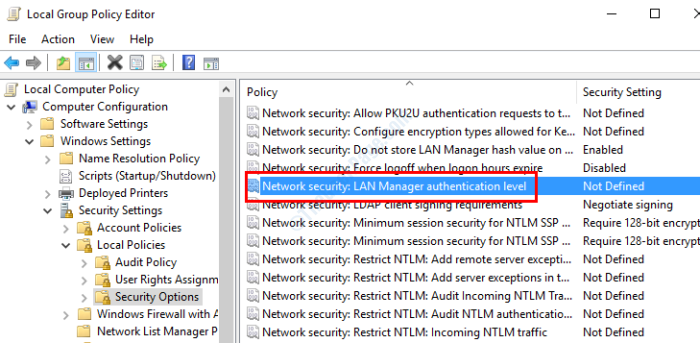
etapa 3: Uma janela de propriedades será aberta. Aqui, clique no menu suspenso e selecione o Enviar respostas LM e NTLM opção. Clique em OK para salvar as alterações.
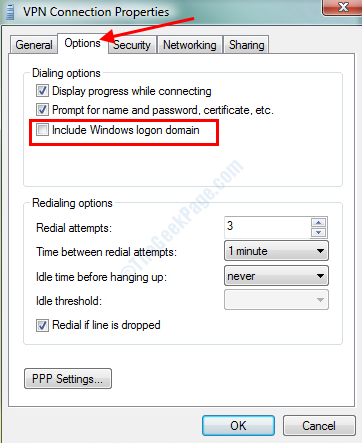
Passo 4: Agora, volte ao Editor de Política de Grupo e clique duas vezes no Segurança de rede: Segurança mínima de sessão para NTLM SSP opção disponível no painel direito.
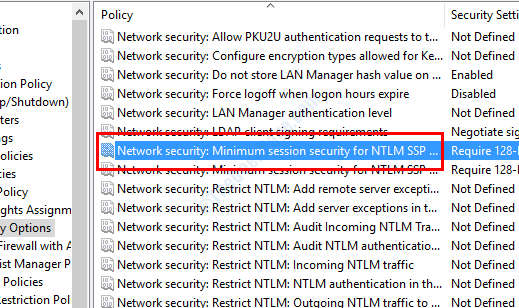
Etapa 5: Uma nova janela Propriedades será aberta. Aqui, desmarque o Requer criptografia de 128 bits opção e selecione a Requer segurança de sessão NTLMv2 opção. Clique em OK para salvar as configurações.
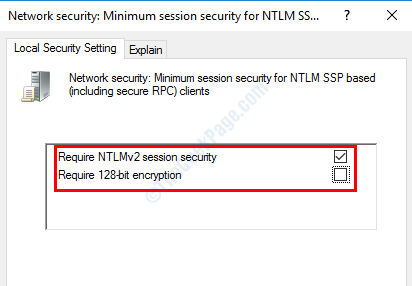
Depois de fazer as alterações, reinicie o PC e veja se o erro 691 foi corrigido.
Solução 8: Atualizando o driver de rede
Se o driver do dispositivo de rede em seu PC não estiver atualizado, você pode enfrentar uma série de problemas, incluindo problemas de VPN. Você precisará certificar-se de que o driver de rede está atualizado. Confira as etapas abaixo:
Passo 1: Aperte Win + X teclas do seu teclado. No menu, selecione o Gerenciador de Dispositivos opção.

Passo 2: Na janela do Gerenciador de Dispositivos, expanda o Adaptadores de rede dispositivo, clique com o botão direito do mouse no driver do receptor Wi Fi e selecione o Atualizar software de driver opção.
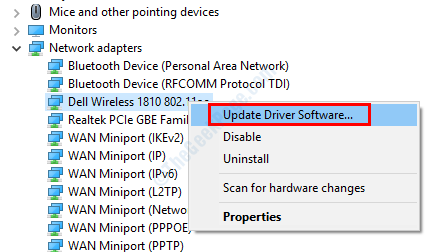
etapa 3: Uma nova janela será aberta agora. Aqui, selecione o Procure automaticamente por software de driver atualizado opção. Agora, o PC começará a procurar a versão atualizada do driver de rede que você está tentando atualizar. Se uma versão mais recente do driver for encontrada, você será solicitado a fazer o mesmo.
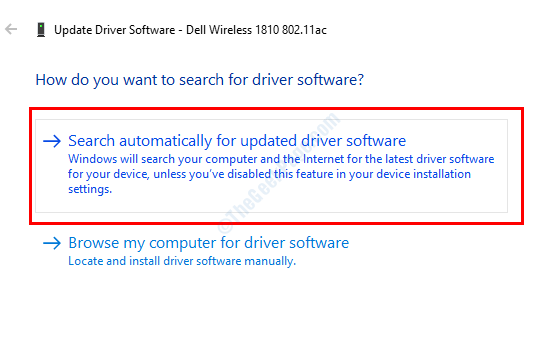
Siga as instruções na tela para concluir o processo de atualização. Para aplicar com êxito as configurações de atualização do driver, reinicie o PC. Após reiniciar o PC, você poderá acessar a Internet através de VPN.
Solução 9: use o comando resphone para sua conexão VPN
Outro método que funcionou para muitos usuários a fim de corrigir o erro VPN 691 no Windows 10 é o resphone comando. Você precisa executar este comando no prompt de comando com privilégios de administrador. Siga os passos abaixo:
Passo 1: Aperte Win + X chaves. O menu do Windows será aberto; aqui selecione o Prompt de Comando (Admin) opção.
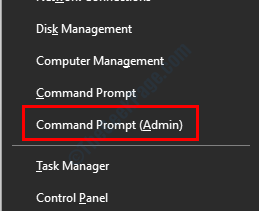
Passo 2: Na janela do Prompt de Comando que será aberta, digite o seguinte comando e pressione o botão Entrar chave:
rasphone -d VPNname
Agora, no comando acima, substitua o VPNname pelo nome da conexão VPN em seu PC. Você pode abrir o Conexões de rede de Win + X menu e procure o nome da conexão VPN.
Depois que o comando for executado com êxito, vá em frente e verifique se o problema de VPN foi corrigido.
Solução 10: verifique se outra conexão VPN está ativa
Esta solução é para aqueles usuários que usam mais de 1 VPN em seu PC. Pode ser possível que uma das VPNs já esteja em execução no seu PC. Ao tentar executar outra VPN em cima da outra, você pode obter esse erro no seu PC.
Certifique-se de que apenas uma VPN esteja ativa por vez. Se você não se lembra de ter ligado nenhuma VPN depois de ligar o PC, é possível que uma das VPNs possa ser iniciada por conta própria. Nesse caso, faça um bota limpa no seu PC. Isso garantirá que apenas os serviços essenciais do Windows sejam iniciados quando você ligar o PC. Tente se conectar à VPN agora e veja se está obtendo o mesmo erro.
Solução: 11 Registre novamente a conexão VPN
O Windows 10 vem carregado com VPN embutido. Se você estiver usando o serviço VPN do Windows, talvez queira excluir a conexão VPN que está usando e adicioná-la novamente nas configurações. Vamos verificar como fazer isso:
Passo 1: Abra o Definições aplicativo em seu PC. Para isso, pressione o Win + I botões.
Passo 2: No aplicativo Configurações, selecione o Rede e Internet opção.
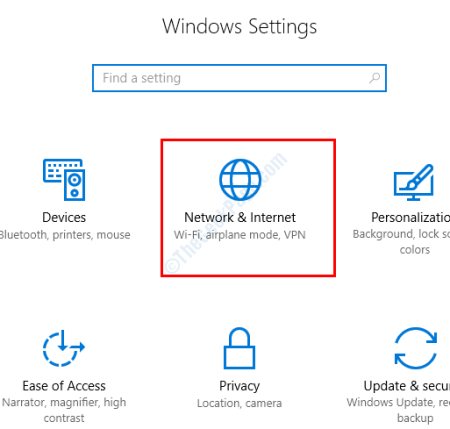
etapa 3: Quando a nova janela abrir, vá para o painel esquerdo e selecione o VPN opção. Agora, vá para o painel direito e selecione a conexão VPN. A partir das opções que aparecerão, selecione o Remover botão.
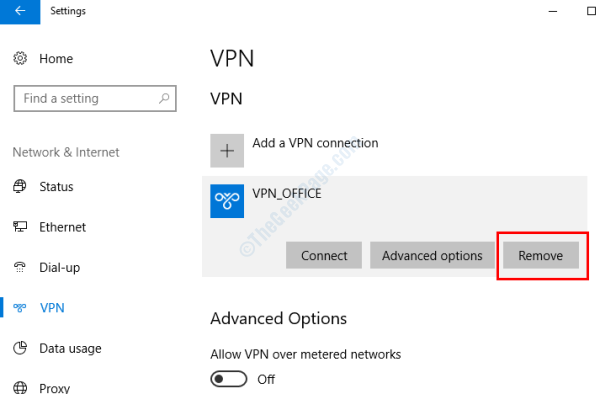
Passo 4: Assim que a conexão VPN for removida, selecione o Adicionar uma conexão VPN opção. Na próxima janela, preencha todos os campos obrigatórios necessários para adicionar a conexão VPN de volta.
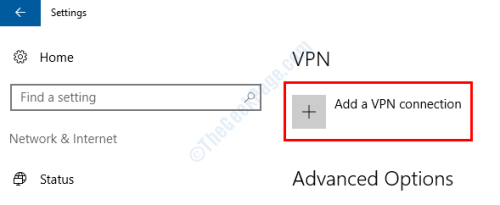
Depois que a conexão VPN for registrada novamente em seu PC, veja se o problema foi corrigido ou não. Você pode até tentar reiniciar seu PC antes de experimentar a nova conexão VPN.
Palavras de Encerramento
Embora as soluções acima sejam suficientes para corrigir o erro VPN 691 no Windows 10, se você ainda não conseguir se livrar do problema, informe-nos nos comentários e entraremos em contato com você. Também apreciaríamos muito se você nos informasse qual das soluções serviu para você.
